Emoji ได้กลายเป็นส่วนสำคัญของชีวิตประจำวันของเราการสื่อสาร Apple และ Google มีอิโมจิชุดของตัวเองและรายการอารมณ์ที่คุณสามารถแสดงกับพวกเขาเพื่อขยายอย่างต่อเนื่อง ในฐานะของ Windows 10 Microsoft ได้เพิ่มวิธีที่ง่ายกว่าในการแทรกอีโมจิในรูปแบบของแผงอีโมจิ หากคุณต้องการแทรกรูปหน้ายิ้มในโครงการออกแบบคุณยินดีที่จะรู้ว่าคุณสามารถแทรกอิโมจิใน Photoshop ได้ อันที่จริงแล้วคุณสามารถแทรกไว้ในแอพ Adobe ใดก็ได้ที่รองรับการป้อนข้อความ นี่คือวิธี
แทรก Emoji ใน Photoshop
ในการแทรกอิโมจิใน Photoshop คุณต้องเปิดใช้งานเครื่องมือป้อนข้อความก่อน คลิกปุ่มที่มีไอคอน T อยู่ในกล่องเครื่องมือหรือแตะปุ่ม T เพื่อเข้าสู่โหมดป้อนข้อความ
เมื่อเครื่องมือป้อนข้อความใช้งานอยู่คุณจะได้ตัวเลือกเพื่อเลือกแบบอักษรและขนาดแบบอักษรก่อนที่คุณจะเริ่มพิมพ์ข้อความ ตัวควบคุมเหล่านี้ตั้งอยู่บนแถบการปรับแต่งด้านบน คลิกภายในตัวเลือกแบบเลื่อนลงแล้วพิมพ์ 'emoji' จะเป็นการแสดงแบบอักษรอิโมจิจากแบบอักษรที่ติดตั้ง เลือกมัน เมื่อเลือกแล้วพาเนลในแอพจะเปิดรายชื่ออิโมจิทั้งหมดที่รองรับ คุณสามารถเลื่อนดูพาเนลและดูทั้งหมดได้

ขณะที่เครื่องมือป้อนข้อความยังคงเปิดใช้งานอยู่ให้ลากออกและวาดกล่องข้อความ คลิกสองครั้งที่อิโมจิที่คุณต้องการใช้ในการแทรก เช่นเดียวกับข้อความอื่น ๆ คุณสามารถเลือกอิโมจิและเพิ่มขนาดของมัน ด้วยเหตุผลที่ชัดเจนคุณไม่สามารถเปลี่ยนสีของอีโมจิ
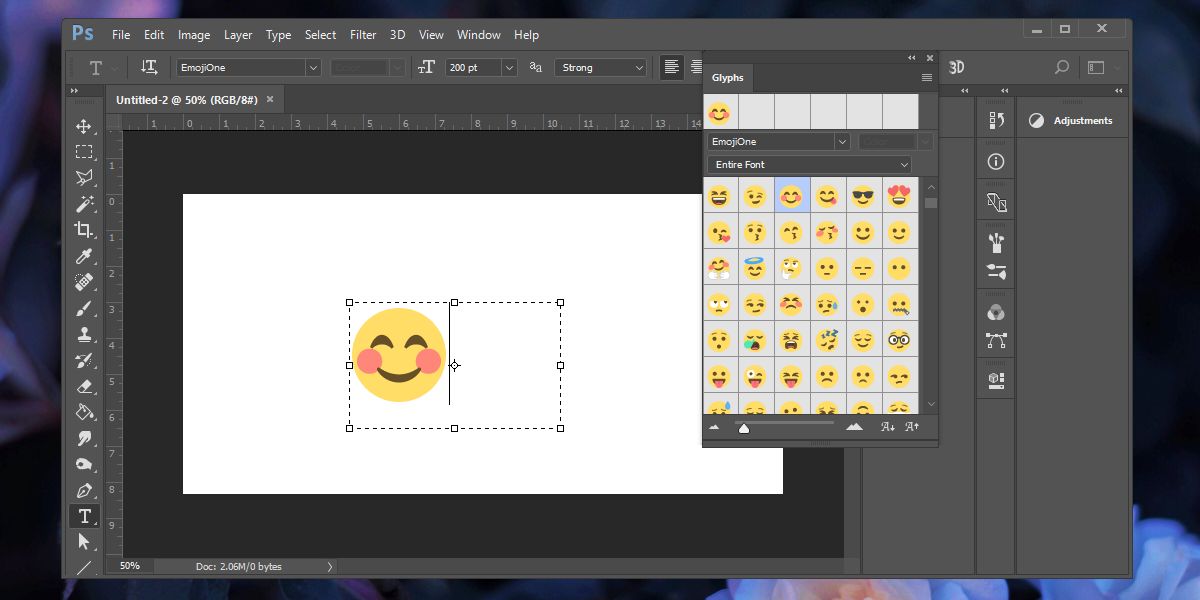
คุณจะพบว่าถ้าคุณเพิ่มเลเยอร์ข้อความอื่นหลังจากใส่อิโมจิแล้วหรือหากคุณเปลี่ยนเป็นฟอนต์อื่นภายในเลเยอร์ข้อความปัจจุบันอิโมจิที่คุณแทรกจะหายไป สิ่งนี้ดูเหมือนจะเป็นข้อ จำกัด ของคุณลักษณะ แต่ก็ง่ายต่อการแก้ไข
เก็บอีโมจิไว้เสมอในเลเยอร์ข้อความแยกต่างหากของด้วยตัวของพวกเขาเอง. อย่าผสมตัวอักษรและตัวเลขผสมกับอีโมจิ เมื่อคุณต้องการแทรกเลเยอร์ข้อความหลังจากแทรกเลเยอร์อีโมจิให้เพิ่มเลเยอร์เปล่าปกติก่อนก่อนที่คุณจะเปิดใช้งานเครื่องมือป้อนข้อความเป็นครั้งที่สอง สิ่งนี้จะช่วยให้คุณเปลี่ยนแบบอักษรโดยไม่สูญเสียอิโมจิในเลเยอร์การป้อนข้อความก่อนหน้าของคุณ คุณสามารถลบเลเยอร์ที่ว่างเปล่าในภายหลัง
แอพ Adobe อื่น ๆ
หากคุณต้องการแทรกอิโมจิในแอป Adobe อื่นตัวอย่างเช่นใน Illustrator คุณจะต้องเปิดใช้งานเครื่องมือป้อนข้อความอีกครั้ง มันจะช่วยให้คุณสามารถเลือกแบบอักษร การเลือกแบบอักษรเป็นกุญแจสำคัญที่นี่ ป้อนคำว่าอิโมจิแล้วมันจะค้นหาแบบอักษรอิโมจิและเปิดแผงอิโมจิที่คุณสามารถแทรกอิโมจิจาก
สิ่งนี้ควรทำงานกับทั้ง macOS และ Windows 10 และอาจเป็นได้บน Windows 7 และ 8 / 8.1













ความคิดเห็น